Мета роботи - вивчення інтерфейсу МВТУ і освоєння технології роботи з програмою.
1.1 Основні відомості
Програмний комплекс МВТУ («Моделирование В Технических Устройствах») - це сучасне програмне середовище, призначене для детального дослідження та аналізу процесів у будь-яких технічних системах, опис динаміки яких може бути реалізовано методами структурного моделювання.
Головне вікно програмного комплексу показано на рис. 1.1. У верхній частині вікна знаходяться рядок головного командного меню, панель інструментів та бібліотеки типових блоків.

Рис.1.1. Головне вікно програмного комплексу МВТУ
Головне меню представлено 9 пунктами: Файл, Опции, Стиль, Моделирование, Оптимизация, Анализ, Синтез, Окна, Справка. Багато команд меню дублюються зображеннями на панелі інструментів та відповідними комбінаціями клавіш на клавіатурі.
Команди меню представлені у табл. 1.1.
Панель інструментів має спеціальні командні кнопки, які реалізують виконання різних команд і сервісних опцій. Перелік кнопок панелі інструментів з описом їх призначення приведений у табл. 1.2.
Опис типових блоків, необхідних для виконання лабораторних робіт даної дисципліни, приведені у додатку А.
Натисканням клавіші F1 або за допомогою меню Справка і опції Содержание викликається Навигатор всієї контекстної довідкової системи, а натисканням комбінації клавіш Ctrl + F1 при виділеному типовому блоці викликається довідка з цього блоку.
Таблиця 1.1
Команди головного меню МВТУ
| Пункт меню | Функції, що виконуються | Команди та відповідні комбінації клавіш |
| Файл | Робота з програмними файлами | Создать (F3); Открыть (Ctrl + F3); Сохранить... (F2); Сохранить как... (Ctrl + F2); Протокол; Печать... (Ctrl + P); Установки печати …; Выход |
| Опции | Настройка програми та реалізація функцій пошуку | Настройки…; Настройка палитры; Поиск блока…; Повторить поиск блока (Ctrl + R); Поиск переменной…; Повторить поиск переменной (Ctrl + G); Поиск переменной в области памяти…; Повторить поиск в области памяти…; Графики; Навигатор; Показать панели; Перемещать палитру. |
| Стиль | Налаштування стилю інтерфейсу | Шрифт подписи блока (Ctrl + F); Цвет линий (Ctrl + C); Фон блока (Ctrl + B); Фон окна (Ctrl + W); Подпись блока; Рисовать обрамление; Установить имена блоков; Очистить имена блоков; Очистить подписи блоков. |
| Моделирование | Функції моделювання та настройка його параметрів | Начать (F9); Останов (Shift + F9); Расчет (Ctrl + F9); Пауза; Параметры расчета... (F10); Окно сообщений; Отладочная информация; Воспроизведение расчета из файла. |
| Оптимизация | Рішення задачі оптимізації та настройка її параметрів | Расчет; Останов; Параметры; Результаты. |
| Анализ | Функції аналізу | Частотный анализ…; Передаточные функции |
| Синтез | Функції синтезу | Частотный метод…; Корневой метод… |
| Окна | Робота з вікнами | Упорядочить все; Минимизировать все; Скрыть все. |
| Справка | Запуск довідкової системи та оновлення | Содержание (F1); Поиск обновлений; О программе… |
Таблиця 1.2
Призначення кнопок панелі інструментів
| Піктограма та відповідна команда меню | Дія, що виконується |
 Новый
Новый
| Відкриває Схемне Вікно нового проекту (задачі) |
 Открыть
Открыть
| Відкриває вікно зчитування з диска раніше створеної структурної схеми (за замовчуванням викликається кореневий каталог із зазначенням файлів, що мають розширення.mrj) |
 Сохранить
Сохранить
| Зберігає структурну схему та параметри (за замовчуванням файл з розширенням.mrj), включаючи метод, параметри інтегрування, вікна відображення результатів розрахунку та ін. |
 Навигатор
Навигатор
| Відкриває вікно Навігатора проекта |
 Список графиков
Список графиков
| Відкриває вікно Списка графиків |
 Поиск блока
Поиск блока
| Відкриває діалогове вікно Пошук блоку в структурній схемі за рядом характерних ознак (тип блоку, назва блоку та ін.) |
 Продолжить поиск блока
Продолжить поиск блока
| Продовжує пошук блоків у структурній схемі за вибраними ознаками (тип блоку, назва блоку та ін.) |
 Поиск переменной
Поиск переменной
| Відкриває діалогове вікно Пошук змінної у структурній схемі за рядом характерних ознак (ім'я глобальної змінної, джерело змінної або посилання на змінну) |
 Продолжить поиск переменной
Продолжить поиск переменной
| Продовжує пошук змінної в структурній схемі за вибраними ознаками |
 Параметры счета
Параметры счета
| Викликає діалогове вікно вибору методу інтегрування, установки часу, кроку інтегрування, точності та ін. |
 Старт
Старт
| Виконує 1-й етап запуску проекту на розрахунок, проводячи ініціалізацію всіх блоків і ліній зв'язку в схемних вікнах проекту на «нульовому» кроці інтегрування |
| Продовження табл. 1.2 | |
 Стоп
Стоп
| Завершує розрахунок зі збереженням в оперативній пам'яті параметрів моделі та стану системи |
 Продолжить
Продолжить
| Запускає відразу розрахунок завдання (проекту), якщо команда Старт не виконувалася або «дозапускає» завдання на розрахунок, якщо команда Старт виконувалася; продовжує процес моделювання до кінцевого часу, якщо він був перерваний кнопкою (командою) Пауза |
 Пауза
Пауза
| Перериває процес розрахунку зі збереженням в оперативній пам'яті параметрів моделі і поточного стану системи |
 Параметры оптимизации
Параметры оптимизации
| Відкриває вікно Параметри оптимізації |
 Расчет оптимальных параметров
Расчет оптимальных параметров
| Запускає на розрахунок оптимізаційну задачу |
 Стоп оптимизация
Стоп оптимизация
| Перериває розрахунок оптимізаційної задачі |
 Результаты оптимизации
Результаты оптимизации
| Виводить таблицю розрахунків оптимізаційної задачі |
 Справка
Справка
| Відкриває вікно контекстної довідкової системи |
 Выйти
Выйти
| Завершує сеанс роботи в середовищі ПК МВТУ з пропозицією зберегти поточну структурну схему |
Для створення та редагування проектів використовується схемне вікно, приклад якого зображений на рис. 1.2. У верхній частині схемного вікна розташована додаткова панель інструментів. Функції кнопок додаткової панелі описані у табл. 1.3.
Системи управління моделюються у схемному вікні у вигляді відповідних структурних схем. Для створення та розрахунку такої моделі необхідно:
- використовуючи бібліотеку типових блоків заповнити схемне вікно необхідними блоками приблизно так само, як вони повинні бути розташовані в структурній схемі;
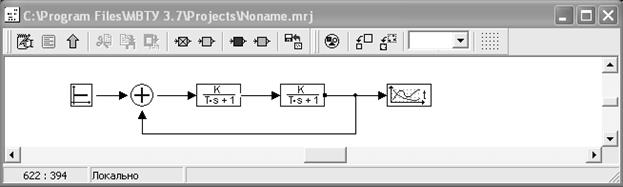
Рис.1.2. Схемне вікно програмного комплексу МВТУ
Таблиця 1.3
Призначення кнопок додаткової панелі інструментів
| Піктограма та відповідна команда меню | Дія, що виконується |
 Параметры макроблока
Параметры макроблока
| При активному головному схемному вікні відкриває вікно глобальних параметрів проекту. При активному субмодельному схемному вікні - вікно глобальних параметрів макроблоку (субмоделі) |
 Вырезать
Вырезать
| Видаляє виділений блок або фрагмент структурної схеми зі збереженням його в буфер обміну |
 Копировать
Копировать
| Копіює виділений блок або фрагмент структурної схеми в буфер обміну |
 Вставить
Вставить
| Додає в схемне вікно вміст буфера обміну |
 Исключить блок
Исключить блок
| Вимикає блок (групу блоків) з динамічної моделі (фон блоку «забарвлюється» чорним кольором) |
 Включить блок
Включить блок
| Включає раніше вимкнений блок (або групу блоків) у динамічну модель (повертає вихідний фон блоку) |
 Заморозить
Заморозить
| Кнопка призначена для підтримки (в процесі моделювання) постійним сигналу на виході динамічного блоку і рівних початкових умов для даного блоку |
 Разморозить
Разморозить
| Кнопка скасовує команду Заморозить |
 Выделить все...
Выделить все...
| Виділяє повністю вміст активного схемного вікна |
| Продовження табл. 1.3 | |
 Показать все…
Показать все…
| Перетворює зображення всієї структурної схеми проекту в поточний розмір схемного вікна |
 Показать выделение
Показать выделение
| Змінює виділений фрагмент структурної схеми проекту в поточний розмір схемного вікна |
 Сетка
Сетка
| Включає / виключає режим Сітка в схемному вікні |
- використовуючи процедури «перетягування» блоків, зміни орієнтації блоків та їх розмірів надати структурній схемі необхідний вигляд;
- поєднати блоки лініями зв’язку;
- задати параметри блоків на структурній схемі (коефіцієнти підсилення, постійні часу, початкові умови та ін.);
- використовуючи кнопку Параметры расчета, задати кінцевий час інтегрування, потрібний метод інтегрування та інші параметри розрахунку;
- запустити завдання на розрахунок за допомогою кнопок Старт та (або) Продолжить.
Для переносу блока в схемне вікно необхідно обрати цей блок у бібліотеці, а далі клікнути на відповідному місці схемного вікна. Щоб поєднати блоки лінією зв’язку потрібно клікнути на виході одного блока, а потім на вході іншого блока. Лінії зв’язку можна проводити ламаними, при цьому необхідно натиснути кнопку у місці зламу. При створенні відгалуження від лінії необхідно клікнути на відповідній точці лінії затиснувши кнопку Ctrl.
 Для відображення результатів моделювання в лабораторних роботах буде використовуватись блок Временной график. Подвійний клік по цьому блоку в схемі викликає діалогове вікно із зображеною залежністю сигналу від часу (рис. 1.3).
Для відображення результатів моделювання в лабораторних роботах буде використовуватись блок Временной график. Подвійний клік по цьому блоку в схемі викликає діалогове вікно із зображеною залежністю сигналу від часу (рис. 1.3).
Залежності можна виводити як у графічному, так і у табличному вигляді. Для цього використовується команда контекстного меню Список. Дане контекстне меню викликається натисканням правої кнопки миші.
Також для більш зручного аналізу графіків може використовуватись команда Курсор, що виводить додаткове вікно з координатами положення курсору.
Для введення та редагування параметрів блоку необхідно здійснити подвійний клік по ньому або обрати у контекстному меню команду Свойства (контекстне меню викликається натисканням правої кнопки миші при розташуванні курсору над відповідним блоком). У діалоговому вікні, що викликається даною командою, також є можливість задавати ім’я, підпис блоків та розташування їх входів і виходів.
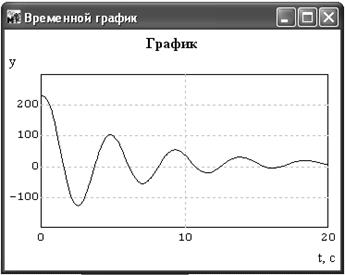
Рис.1.3. Діалогове вікно із залежністю поточного сигналу від часу
Приклад. Підготувати модель для дослідження на ПЕОМ за допомогою програми МВТУ системи автоматичного управління (САУ), структурна схема якої приведена на рис. 1.4.
Параметри передавальних функцій САУ мають такі значення: ланка 1 -
К 1=0,77; Т 1=0,5 сек.; ланка 2 - К 2=1,13; Т 2=0,75 сек.; ланка 3 - К 3=25; Т 3=9,9 сек.
Величина впливу, що задає, 230 В.
 |
Рис.1.4. Структурна схема САУ
Використовуючи бібліотеку типових блоків, представимо дану схему у виді структури, приведеної на рис. 1.5.
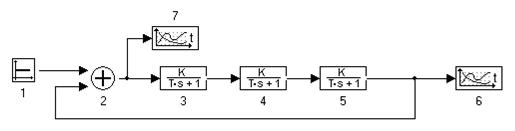
Рис.1.5. Структурна схема моделювання САУ за допомогою програми МВТУ
Для набору даної структури у схемному вікні МВТУ необхідні наступні блоки: 1 – Константа (бібліотека Источники); 2 – Сумматор (бібліотека Операции); 3, 4, 5 – Аперіодичні ланки (Динамические); 6, 7 – Временные графики (Данные).
Для коректного урахування негативного зворотного зв’язку необхідно у властивостях суматора (команда Свойства контекстного меню) задати для відповідного входу ваговий множник рівний -1 (рис. 1.6).
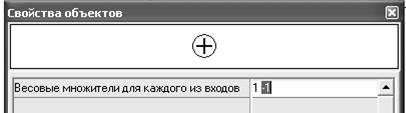
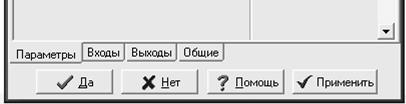
Рис.1.6. Діалогове вікно властивостей суматора
При виборі кроку інтегрування користуються наступною формулою:
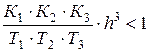 ;
; 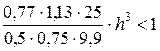 ;
;  .
.
Приймаємо h =0,1 сек., а час інтегрування – 20 сек.
Після запуску моделі САУ на розрахунок блоки графіків будуть містити залежності сигналу на виході САУ (блок 6 рис. 1.5) та поточної похибки (блок 7) від часу.
Введемо в розглянуту структуру ланку, що диференціює, передавальна функція якої:  з параметрами К =1 і Т =0,5с.
з параметрами К =1 і Т =0,5с.
Для цього, крім самої ланки, що диференціює, необхідно додати до схеми ще один суматор.
Отримана структурна схема моделювання САУ показана на рис. 1.7.
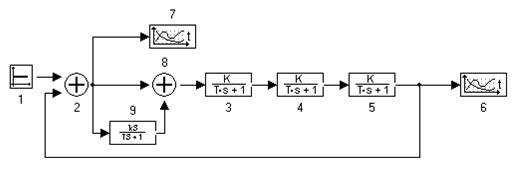
Рис.1.5. Структурна схема моделювання САУ з додаванням ланки, що диференціює
1.2 Порядок виконання роботи
1. Ознайомитись з описом інтерфейсу програмного комплексу МВТУ.
2. Створити у схемному вікні модель САУ, структура якої приведена на рис.1.4. та задати параметри всіх блоків. Записати проект під ім'ям lab1.mrj.
3. Установити параметри інтегрування: крок інтегрування – 0,1 сек.; час інтегрування – 20 сек.
4. Запустити програму на виконання.
5. Вивести на екран та зберегти графіки сигналів блоків 6 та 7 (для виводу на екран – подвійний клік на блоці).
6. Вивести на екран залежності сигналів блоків 6 та 7 від часу у табличному виді.
7. За допомогою інструменту Курсор визначити час та величину першого піку сигналу.
8. Змінити модель САУ відповідно до структури рис. 1.5. Записати нову версію проекту у файл lab2.mrj. (команда меню Файл / Сохранить как).
9. Запустити програму на виконання.
10. Вивести на екран та зберегти графіки зміни сигналів блоків 6 і 7 у часі.
1.3 Зміст звіту
1. Мета роботи.
2. Структурні схеми моделювання САУ за допомогою програми IMDS.
3. Текст програми.
4. Програма і результати розрахунку.
Контрольні питання
1. Призначення основних елементів середовища програмного комплексу МВТУ.
2. Призначення пунктів головного командного меню.
3. Призначення кнопок головної панелі інструментів.
4. Призначення кнопок додаткової панелі інструментів (панель інструментів схемного вікна).
5. Як здійснюється створення моделі САУ у середовищі МВТУ?
6. Які установки повинні бути виконані перед запуском програми на виконання?
7. Як здійснюється запуск моделювання?
8. Як вивести залежність зміни сигналу на виході блоку від часу на екран у графічному та табличному вигляді?
9. Як визначити час та величину поточного сигналу окремої точки графіка?
Лабораторна робота № 2






